Implementando um servidor Web REST com NodeJS - #01 (Introdução)
Esse é o Artigo 1 de uma série de artigos sobre como implementar um servidor web REST usando o NodeJs. Os demais artigos podem ser acessados através dos links abaixo:
Implementando um servidor Web REST com NodeJS- parte 01 (Introdução)
Introdução
Nesse artigo vamos explorar uma das atividades que é muito recorrente no desenvolvimento de aplicações back-end: A implementação de um servidor web que recebe uma requisição provinda do front-end, processa-a e responde com sucesso ou com uma mensagem de erro.
Nosso objetivo será desenvolver uma aplicação responsável por cadastrar, ler, atualizar e remover (o CRUD básico) um usuário de um banco de dados NoSQL. A aplicação front-end comunicará com o back-end utilizando o protocolo HTTP. Logo, nossa aplicação terá que ser capaz de receber a requisição, analisar o que o front-end demanda, processar e respondê-la com o objeto solicitado. Esse objeto será modelado através de um padrão aberto simples denominado JSON.
Infraestrutura básica
Para tratar a requisição do usuário, vamos precisar inicialmente da seguinte infraestrutura:
- Servidor web (NodeJS)
- Um banco de dados NoSQL (MongoDB)
- Um gerenciador GUI pra manipular o banco de dados (Mongo-Express)
Iremos utilizar a linguagem Javascript para construir o servidor web. A plataforma que permite executar javascript fora do navegador é o NodeJS.
O banco NoSQL que utilizaremos é o MongoDB, um banco de dados que trabalha com uma linguagem de manipulação de dados muito semelhante ao javascript (diferente da linguagem SQL) e que nos permite trabalhar utilizando uma abordagem denominada de schemaless (sem esquema).
O gerenciamento dos dados armazenados no banco de dados será realizado pelo Mongo-Express, uma interface web que permite administrar o MongoDB pelo navegador, facilitando a interação com os documentos armazenados e diminuindo a curva de aprendizado do mesmo.
Porque utilizar schemaless?
Schemaless não obriga que os dados sejam armazenados seguindo uma série de especificações como os parâmetros que devem ser utilizados e os tipos de dados de cada um desses parâmetros.
O processo de esquematização de como os dados devem ser armazenados e manipulados é denominado modelagem e precisa ser realizado antes de iniciarmos as operações sobre um banco de dados. Na modelagem define-se as tabelas, os relacionamentos entre as mesmas, os tipos de dados, chaves primárias, secundárias, estrangeiras, entre outros. Após a modelagem, outro processo denominado normalização, simplifica a modelagem e busca eficiência no acesso aos dados reduzindo redundâncias e possíveis inconsistências.
Os bancos de dados que trabalham com essa abordagem não precisam realizar a modelagem e normalização dos dados. Em vez disso, o programador no momento em que realiza o armazenamento de dados precisa se preocupar como serão armazenados, modelados, etc. O processo de schemaless transfere a obrigação do banco de dados de verificar os dados antes de manipulá-lo (armazenar, ler) para a aplicação.
No nosso caso de uso, optamos utilizar essa abordagem, pois não temos definido ainda uma estrutura de como os dados serão armazenados e manipulados. Vamos deixar para a aplicação back-end que iremos construir a responsabilidade de modelar o comportamento dos dados. É bom enfatizar que existem diversas outras razões que nos fazem cooptar por um banco de dados sem esquema, porém, no momento, foge dos nossos objetivos com essa aplicação.
Instalação
Instalaremos a última versão LTS do NodeJS via NVM (Node Version Manager). Caso não possua o NVM instalado na sua máquina, leia esse artigo para saber como instalá-lo na sua máquina. Para instalar o NodeJS, execute o comando abaixo:
$ nvm install --lts
O próximo passo é instalar o MongoDB e o Mongo-Express. Uma forma simples é através de um container Docker, pois dispensa preocupação com dependências, bibliotecas, etc. O container trará o serviço configurado e podemos focar nossa atenção na implementação do servidor web.
Instalando o Docker
Para instalar o Docker no Ubuntu, execute os passos abaixo:
$ sudo apt update
$ sudo apt install apt-transport-https ca-certificates curl gnupg-agent software-properties-common
$ sudo apt install
$ curl -fsSL https://download.docker.com/linux/ubuntu/gpg | sudo apt-key add -
$ sudo add-apt-repository "deb [arch=amd64] https://download.docker.com/linux/ubuntu $(lsb_release -cs) stable"
$ sudo apt-get update
$ sudo apt-get install docker-ce docker-ce-cli containerd.io
Se o sistema operacional que você estiver utilizando for diferente do Ubuntu, veja a documentação oficial do Docker para saber qual o procedimento precisa ser realizado no seu sistema.
Depois de instalar o docker, precisaremos baixar a imagem do container do MongoDB e o Mongo-Express. O processo tradicional para executar um container é: informar as imagens, adicionar os volumes necessários, exportar as portas que serão utilizadas para acesso externo ao container, configurar variáveis de ambientes, conectar o container do Mongo e o container do Mongo-Express para que o mesmo possa consultar os documentos que serão armazenados no banco.
Realizar esse procedimento via linha de comando (CLI) gera comandos gigantescos e nada prático quando precisamos adicionar vários outros serviços a uma aplicação. Pensando nisso, a equipe do docker desenvolveu uma ferramenta para definir e executar múltiplos containers utilizando uma configuração mais simples para humanos. A ferramenta em questão chama-se docker-compose e nela podemos definir quais containers serão executados e quais atividades precisam realizar através de um arquivo YAML.
Instalando o docker-compose
Para instalar o docker-compose, execute o comando abaixo:
$ sudo curl -L "https://github.com/docker/compose/releases/download/1.25.5/docker-compose-$(uname -s)-$(uname -m)" -o /usr/local/bin/docker-compose
$ sudo chmod +x /usr/local/bin/docker-compose
$ sudo ln -s /usr/local/bin/docker-compose /usr/bin/docker-compose
Vamos criar a pasta do nosso projeto, onde tudo referente à construção do servidor Web será salvo.
$ mkdir servidor-web
$ cd servidor-web/
No diretório, criaremos um arquivo YAML com as definições dos containers mencionados anteriormente. Abra o editor de texto de sua preferência e crie um arquivo com o nome docker-compose.yml com as informações descritas abaixo:
version: '3'
services:
mongo:
image: mongo:latest
volumes:
- ./volumes/mongo:/data/db
ports:
- 27017:27017
mongo-express:
image: mongo-express
ports:
- 8081:8081
links:
- mongo
environment:
ME_CONFIG_MONGODB_ADMINUSERNAME: root
ME_CONFIG_MONGODB_ADMINPASSWORD: root
O arquivo acima define dois serviços que serão criados: mongo e mongo-express. Cada um dos serviços tem sua própria imagem, exporta as portas padrões para serem acessadas fora dos containers, cria uma conexão entre o mongo e o mongo-express, define o volume que será utilizado pelo mongo e as variáveis com senha e usuário para acessar o mongo-express. O serviço do mongo exporta a pasta /data/db (onde ficam armazenados todos os documentos do MongoDB) para a pasta ./volumes/mongo. Isso garante a persistência dos dados quando o serviço do mongo for interrompido ou o container for destruído. Lembre-se que os containers criados pelo docker são por natureza efêmeros, ou seja, os dados não são persistidos quando o container é destruído.
Precisamos agora criar a pasta ./volumes/mongo para que não haja erros quando criarmos os containers.
$ mkdir -p ./volumes/mongo
Pronto, agora podemos criar os serviços através do docker-compose:
$ sudo docker-compose up -d
O comando acima vai preparar todo o ambiente que definimos no arquivo YAML. Acessaremos o mongo-express e verificar se tudo foi levantado corretamente.
Acessando o mongo-express
Abra o navegador de sua preferência e digite na barra de navegação: http://localhost:8081. O resultado deve ser semelhante ao apresentado abaixo:
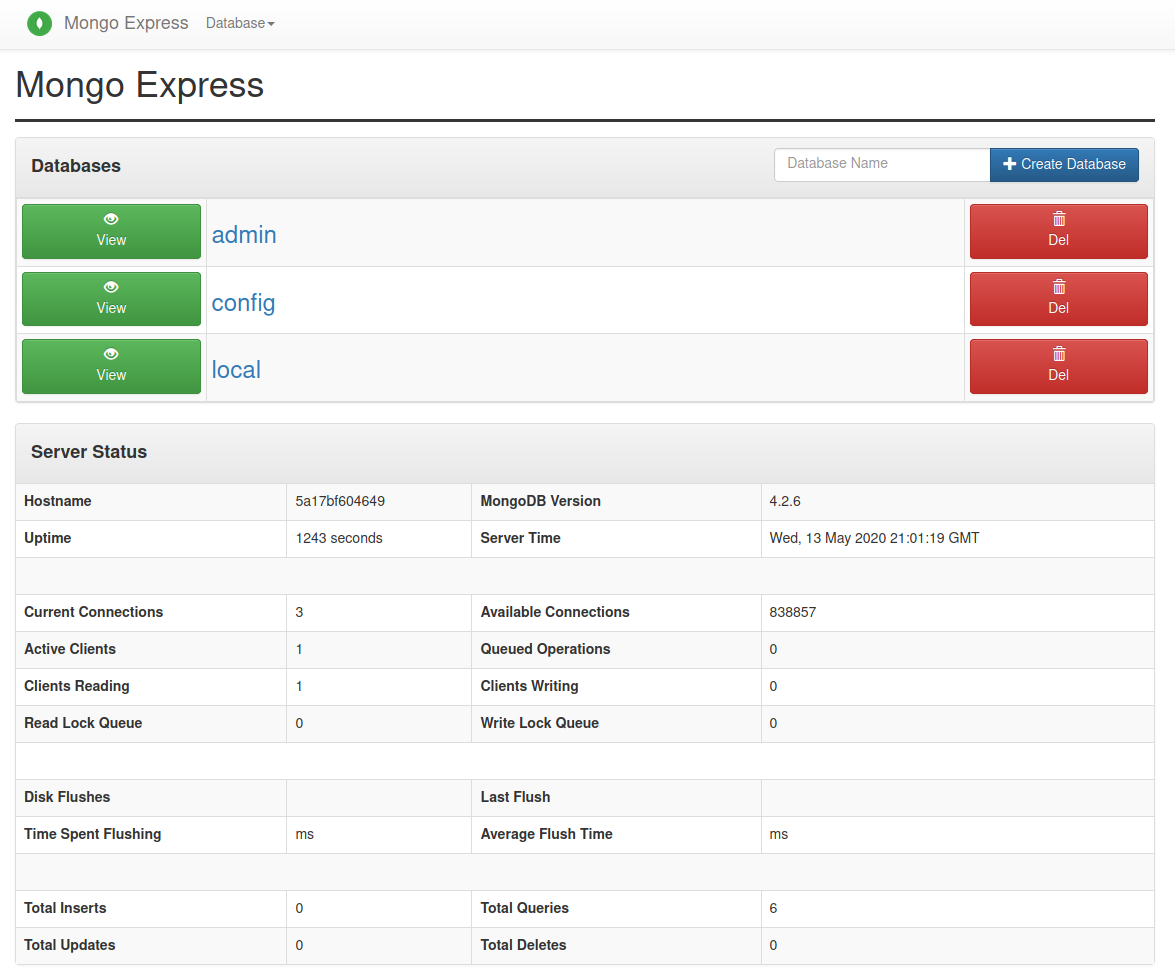 Figura 1 - Acesso ao mongo-express
Figura 1 - Acesso ao mongo-express
Podemos ver que existem 3 bases de dados(admin, config e local). Essas são as bases criadas automaticamente quando instalamos o MongoDB.
Conclusão
No próximo tutorial aprenderemos como iniciar um servidor web e como tratar as primeiras requisições recebidas.
Dúvidas, comentários ou sugestões, deixem abaixo.
Gostou deste artigo?
Aqui estão mais alguns artigos que talvez você goste de ler: